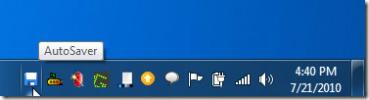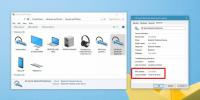Kuinka vaihtaa QWERTY: stä DVORAK-näppäimistöön Windows 10: ssä
Näppäimistöt toimitetaan eri muodoissa sen mukaan, mistä ostat ne. Joissakin tapauksissa ero on vähäinen; Jotkut näppäimet, kuten putkilinja tai backtick-näppäin, ovat eri paikassa. Muissa tapauksissa kirjainnäppäinten sijainti on erilainen, ts. Sinulla ei ole normaalia QWERTY-näppäimistöä. Sen sijaan näppäimistö voi olla DVORAK tai AZERTY. Windows 10 antaa sinun valita, mikä näppäimistö sinulla on, kun asennat sen ensimmäisen kerran, mutta jos se on määritetty väärin tai joudut myöhemmin vaihtamaan QWERTY: stä DVORAK: iin, voit.
QWERTY DVORAKiin
Voit muuttaa näppäimistöasettelu QWERTYstä DVORAKiin, avaa Asetukset-sovellus ja siirry Aika ja kieli -asetusryhmään. Valitse kieli-välilehti ja jos sinun on lisättävä tai poistettava kielet järjestelmästäsi, tee se ensin.
Kun olet muokannut kieliä, valitse määrittämäsi kieli. Valintapainike tulee näkyviin, kun valitset kielen. Klikkaa sitä.

Vieritä kielen asetusnäytössä näppäimistöt-osioon ja napsauta Lisää näppäimistö -vaihtoehto. Avaa valikko, jossa luetellaan eri näppäimistöasettelut, joita voit lisätä tai ottaa käyttöön. Etsi käyttämäsi DVORAK-näppäimistö. Siitä on saatavana muutamia muunnelmia, kuten DVORAK-näppäimistö vasemman käden käyttäjille.

Sinun tulisi myös kiinnittää huomiota alueeseen, joka kuuluu DVORAK-näppäimistön mukana. Tämä näppäimistö, kuten QWERTY-näppäimistö, muuttaa muutamia näppäimiä alueesta riippuen, jolle se on valmistettu.
Jos sinun on käytettävä AZERTY-näppäimistöä DVORAK-näppäimistön sijasta, selaa tätä luetteloa ja löydät sen.
Voit lisätä useita näppäimistöasetteluja kerralla, joten kun lisäät DVORAK-asettelun, QWERTY-asettelua ei poisteta automaattisesti. Jos et aio käyttää sitä ollenkaan, valitse se samalta näytöltä ja napsauta sen alla olevaa Poista-painiketta.
Tunnista näppäimistö
Jos et ole varma, mikä näppäimistö sinulla on, sinun on tarkasteltava vain ensimmäistä kirjainriviä, ja se kertoo sinulle. QWERTY-näppäimistö saa nimensä näppäimistön ensimmäisen kirjainrivin kuudesta ensimmäisestä kirjaimesta. Samoin AZERTY- ja DVORAK-näppäimistöt saavat nimensä myös aakkosnäppäinten ensimmäisen rivin kuudesta ensimmäisestä kirjaimesta. Sinun tarvitsee vain katsoa niitä saadaksesi selville, mikä näppäimistö sinulla on.
Haku
Uusimmat Viestit
Tallenna tärkeä asiakirjatyö määritetyn ajanjakson jälkeen
Uusimmat MS Office -sovellukset (Word, Excel, PowerPoint) tarjoavat...
Kaappaa ja liitä ruudunkaappaukset irtotavarana näytönsuojalla
Vaikka sanat selitetään muille, sanat eivät yksin riitä, ja jos sel...
Kuinka löytää Bluetooth MAC -osoite Windows 10: ssä
Kun sinä kytke Bluetooth-laite Windows 10: ssä, se ilmestyy valmist...